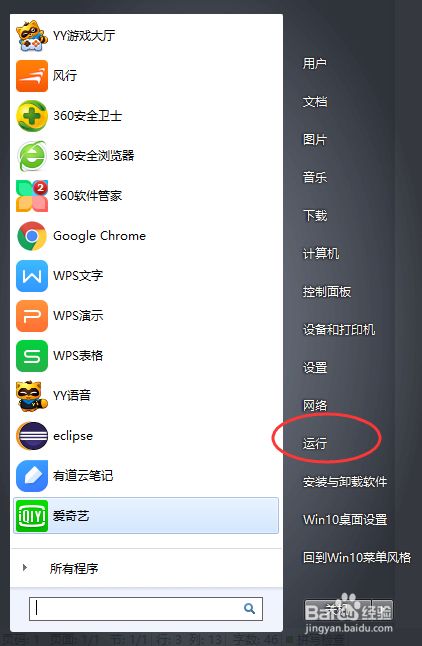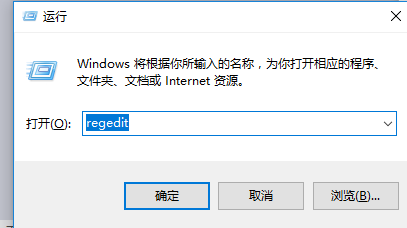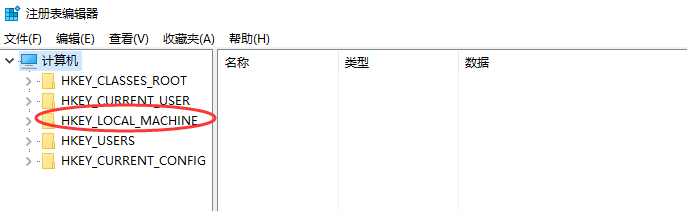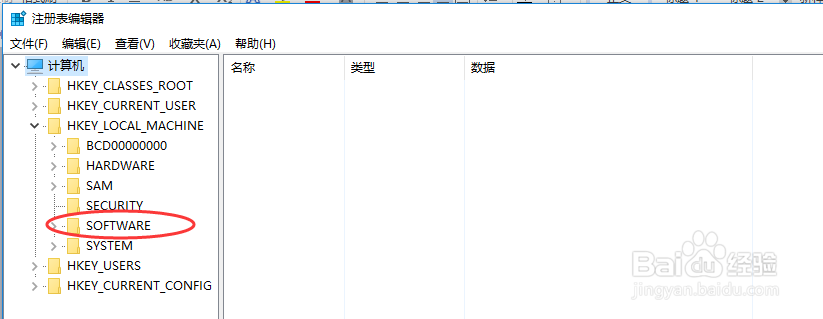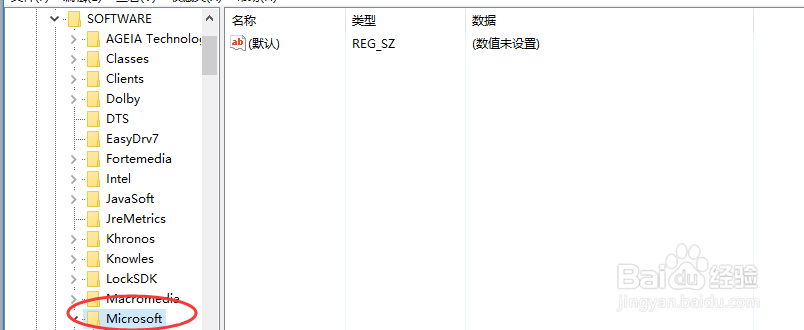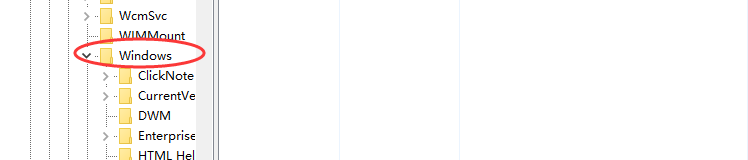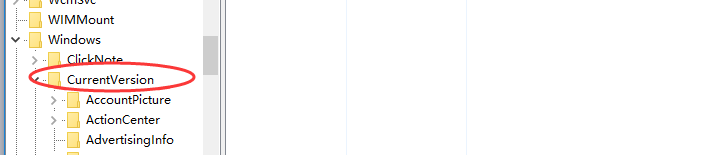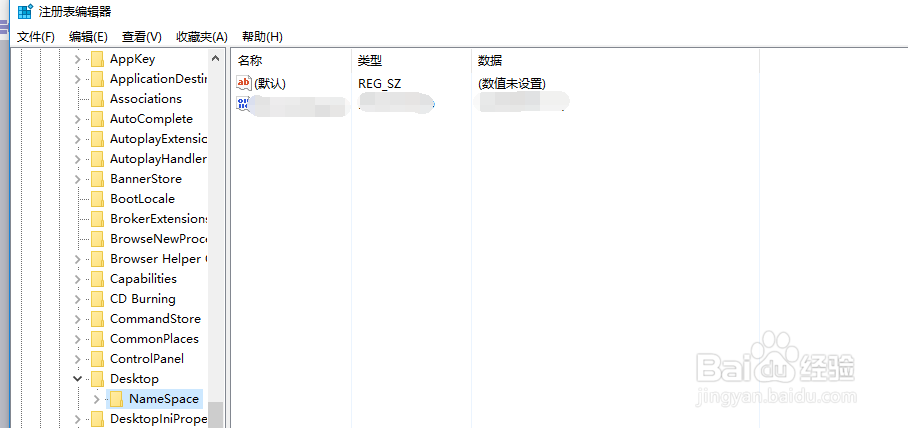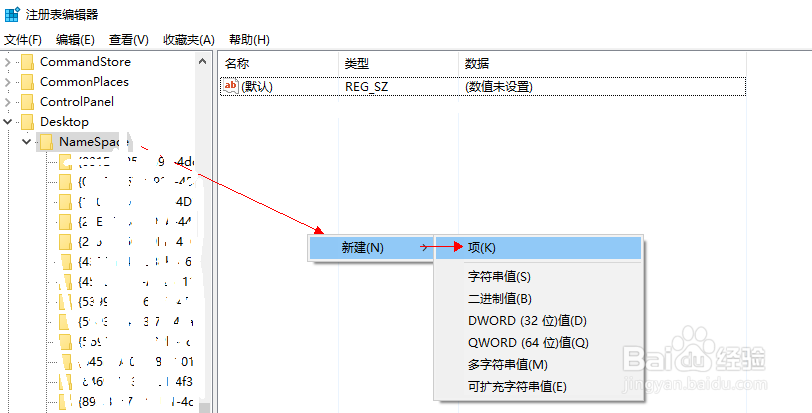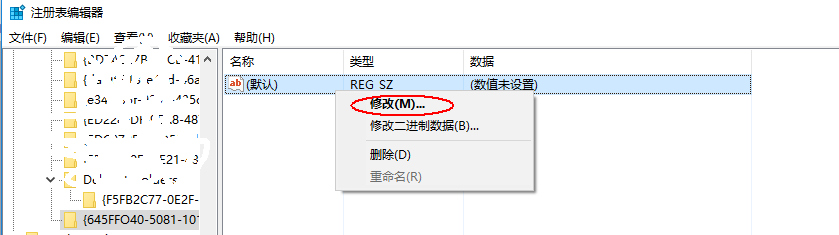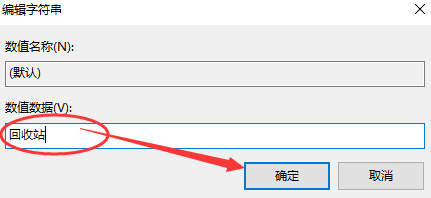误删回收站内容的找回方法
1、一.点击电脑桌面左下角图标输入运行二字进行搜索或者直接按快捷键(Windows+R)
2、二.在运行程序的输入框输入regedit
3、三.找到HKEY_LOCAL_MACHINE
4、四.在展开的文件夹中,找到SOFTWARE
5、五.在展开的文件夹中找到 Microsoft
6、六.在展开的文件夹中找到 Windows
7、七.在展开的文件夹中找到CurrentVersion
8、八.在展开的文件夹中找到Explorer
9、九.在展开的文件夹中找到DeskTop
10、十.在展开的文件夹中找到NameSpace
11、十一.点击NameSpace 文件夹。右边出现 默认、类型、数据等
12、十二.在右边空白区域.点击右键 新建 项
13、十三.点击新项 之后,出现如下界面,将新出现的项的名字重名为{645FFO40-5081-101B-9F08-00AA002F954E} 注意:大括号也要带上
14、十四.点击新建的项,右边会出现默认等显示,右键点击默认二字 进行修改
15、十五.点击修改后,会出现如下界面,请在数值名称这一项中,将{默认} 修改为 回收站
16、十六. 最后重启电脑,打开回收站 就会发现 回收站清空的文件 都恢复了
声明:本网站引用、摘录或转载内容仅供网站访问者交流或参考,不代表本站立场,如存在版权或非法内容,请联系站长删除,联系邮箱:site.kefu@qq.com。